LAG MIRROR 概要

LAG MIRRORは、webカメラの映像を遅く表示することで
数秒前の自分の姿を確認することができるソフトウェアです。
通常の鏡では確認しにくい自分の後姿などを見ることができます。
数秒前の自分の姿を確認することができるソフトウェアです。
通常の鏡では確認しにくい自分の後姿などを見ることができます。
LAG MIRRORは基本的にフリーソフトですので制限無くご使用いただけますが
有料のライセンスキーを購入していただくことで
テレビジネスの広告表示を非表示にすることが可能です。
有料のライセンスキーを購入していただくことで
テレビジネスの広告表示を非表示にすることが可能です。
 LOGICOOL HDプロ ウェブカム C920
LOGICOOL HDプロ ウェブカム C920 |
一例をもとに使用方法の手順をご紹介します。 動作確認に使用したカメラは ロジクール HDプロ ウェブカム C920 ロジクール ウェブカムプロ 9000 QCAM-200SX C920ではフルハイビジョン画質(1920x1080)で動作することを確認しております。 まずはじめに、WEBカメラとパソコンを接続し、 WEBカメラが動作することを確認してください。 WEBカメラが動作することが確認できたら LagMirror.exeよりアプリケーションを起動してください。 |
 画像を拡大 |
複数のWEBカメラが接続されている場合は 「デバイス選択ウィンドウ」が表示され、 どのカメラを使用するか選択してOKボタンを押してください。 |
 画像を拡大 |
「プロパティウィンドウ」より録画する映像の大きさ等を選択してOKボタンを押してください。 設定例: 640x480 30fps PCのスペックや環境によって
映像サイズを大きくしたりフレームレート(1秒間に撮影する枚数)を多くしたりすると メモリ使用率が100%になってしまいます。 映像サイズを小さくするかフレームレート(FPS)が少ない設定にすると 使用率を減少させることができます。 |
 画像を拡大 |
映像を記憶するため数秒お待ちください。 |
 画像を拡大 |
以下のいずれかの方法で映像が遅れる時間を変更することが出来ます。 ・メニュー>遅延>1〜10秒遅延を選択 ・キーボードの1キーから9キーまでのいずれかを押下する 現在設定されている遅延時間についてはタイトルバーに 「LAG MIRROR - ○秒遅延」と表示されます。 |
 画像を拡大 |
以上で設定は完了です。 |
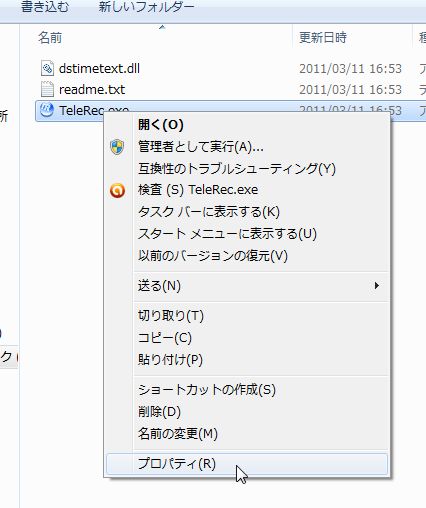 画像を拡大 |
実行ファイル「LagMirror.exe」を右クリックし、 メニューから「管理者権限で実行」を選択してください。 |
 画像を拡大 |
2回目以降の起動は通常通り 実行ファイル「LagMirror.exe」をダブルクリックするか 右クリックし、メニューから「開く」で起動できます。 セキュリティの警告ダイアログが表示される場合は 「このファイル開く前に常に警告する」のチェックを外すことで 次回以降表示されなくなります。 「LagMirror」の実行ファイル等を別の場所に移動させたりすると 再びエラーが出る可能性がありますので その際はもう一度同様の操作を行ってください。 |
- 遅延時間の変更
以下のいずれかの方法で映像が遅れる時間を変更することが出来ます。
・メニュー>遅延>1〜10秒遅延を選択
・メニュー>遅延>数値入力を選択
・キーボードの1キーから9キーまでのいずれかを押下する
- 終了方法
以下のいずれかの方法でLAG MIRRORを終了させることが出来ます。
・アプリケーションウィンドウ右上「×」ボタンから終了
・タイトルバー右クリックメニューから「閉じる」を選択して終了
・タスクトレイのLAG MIRRORアイコンを右クリックからメニューを表示して「終了」を選択して終了
- ウィンドウ表示方法
LAG MIRRORはウィンドウを最小化するとタスクバーには表示されなくなります。
再度ウィンドウを表示させるにはタスクトレイ内のLAG MIRRORアイコンを左クリックするか
タスクトレイのLAG MIRRORアイコンを右クリックからメニューを表示して「表示」を選択してください。
- ウィンドウサイズ変更
・LAG MIRRORのウィンドウサイズはフレームをドラッグすることにより自由に変更することが出来ます。
・メニュー>ウィンドウより倍率を選択することで
キャプチャ映像の元サイズの半分サイズ、等倍サイズ、2倍サイズに自動調整できます。
- フルスクリーンモード
以下のいずれかの操作をすることでLAG MIRRORをフルスクリーンモードで動作させることが出来ます。
同様の操作でフルスクリーンモードを終了することも出来ます。
キャプチャ映像のサイズが大きい場合フルスクリーンモードに切り替わるのに時間がかかる場合があります。
・映像ウィンドウ上でダブルクリックをする
・アプリケーションウィンドウがアクティブな状態でキーボードの「ESC」「Enter」のいずれかを押下する
・メニュー>ウィンドウ>フルスクリーン表示を選択
フルスクリーンモードからの復帰方法
・キーボードの「ESC」「Enter」のいずれかを押下する
・映像ウィンドウ上でダブルクリックをする
| LAG MIRROR version 1.30 (2.01MB) | 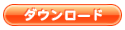 |
| Microsoft Visual C++ 2010 再頒布可能パッケージ ※正常に動作しない場合はこちらをインストールしてください |
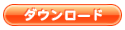 |
| LAG MIRROR version 1.16 (1.02MB) ※最新版が動作しない場合はこちらをお試しください |
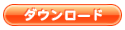 |
- 2016.7.15 ver. 1.30
軽微な問題を修正しました。 - 2016.6.02 ver. 1.21
起動時にフルスクリーン表示できるように設定を追加しました。 - 2012.11.03 ver. 1.20
遅延時間を最大60秒まで設定できるようにしました。
メモリ容量が少ないPCでも動作するよう圧縮モードを作成しました。
MJPEG形式のカメラにも対応するように修正しました。 - 2012.07.10 ver. 1.16
環境によって正常に終了しない場合がある不具合を修正しました。 - 2012.07.04 ver. 1.15
LOGICOOL HDプロ ウェブカム C920 フルハイビジョンで動作することを確認しました。 - 2010.08.05 ver. 1.15
表示される画像を差し替えられるようにしました。 - 2010.08.05 ver. 1.13
軽微な問題を修正しました。 - 2010.06.25 ver. 1.13
フォントの処理に不備があり長時間使用すると画面が乱れる不具合を修正しました。 - 2010.06.16 ver. 1.11
一部カメラで動作しない不具合を修正しました。 - 2010.06.02 ver. 1.10
公開開始
| CPU | Core2Duo以上推奨 |
| RAM | 1GB以上推奨 |
| HD空き容量 | 1GB程度 |
| OS | Windows2000・XP・Vista |
■LAG MIRROR ライセンス